Surface Book 2 especificações e recursos
Applies To
SurfaceO suporte ao Windows 10 terminará em outubro de 2025
Após 14 de outubro de 2025, a Microsoft não fornecerá mais atualizações gratuitas de software do Windows Update, assistência técnica ou correções de segurança para Windows 10. Seu computador ainda funcionará, mas recomendamos mudar para o Windows 11.
Surface Book 2 diagramas e recursos

-
Leitor de card do SDXC™
-
USB 3.0
-
Câmera traseira
-
Botão Ligar/Desligar
-
Volume
-
O Windows Hello com a entrada com face
-
Câmera frontal
-
Entrada para fone de ouvido
-
Desanexar chave
-
Conexão do Surface
-
USB-C
Surface Book 2 e Windows 10
Surface Book 2 vem com Windows 10 Pro edição. Para Surface Book dois modelos que têm o processador Intel® Core™ i5-8350U ou i7-8650U de 8800U, você pode atualizar o Surface Book 2 de Windows 10 para Windows 11. Para obter mais informações, confira Quais dispositivos Surface podem ser atualizados para Windows 11?
Surface Book duas dicas
Se você tiver um novo Surface Book, parabéns! Aqui estão algumas dicas para começar.

Desanexar a exibição para quatro modos diferentes
Surface Book é um laptop versátil, um tablet poderoso e um estúdio portátil que se adapta à maneira como você trabalha e cria.
Como desanexar a exibição
Pressione e segure a tecla Desanexar até que a luz na tecla fique verde e você veja a mensagem Pronto para Desanexar na tela. Em seguida, retire a exibição do teclado.
Agora você pode colocar Surface Book em qualquer modo, dependendo do que você deseja fazer.

Usar o Surface Book como tablet
Surface Book é um tablet que você pode levar para qualquer lugar. Basta pressionar e segurar a tecla Desanexar no teclado, remover a exibição e você está pronto para ir.

Dica: Se você estiver viajando e não precisar do teclado, basta trazer a exibição e o cabo de alimentação. Há uma porta de carregamento de energia no centro inferior da exibição. Apenas certifique-se de proteger a tela com um caso acolchoado ou algum outro tipo de proteção se você não estiver trazendo o teclado junto.
Assistir filmes e compartilhar fotos no Modo de Exibição
Modo de Exibição é perfeito para quando você deseja:
-
Binge watch seu programa favorito.
-
Compartilhe fotos em uma reunião familiar.
-
Apresentar ideias a alguns colegas ou colegas de classe.
-
Siga uma receita encontrada online.
-
Jogar jogos do Xbox com um controlador sem fio do Xbox (saiba mais sobre jogos no Surface).
Para colocar Surface Book no Modo de Exibição, primeiro pressione e segure a tecla Desanexar no teclado para remover a exibição. Vire a tela ao redor, ative as guias no teclado para os slots na tela e pressione a exibição para baixo. Ele será bloqueado no lugar e você verá uma mensagem anexada na tela.

O teclado agora é um suporte estável para a exibição para assistir de mãos livres.
Esboçar, gravar e criar naturalmente no Modo de Estúdio
Com Surface Book no Modo de Exibição, dobre a exibição para baixo para que você tenha uma superfície horizontal para gravar. Use touch ou Surface Pen para desenhar ou fazer anotações, assim como no papel. E se você quiser uma experiência criativa verdadeiramente imersiva, adicione Surface Dial.

Obter mais informações sobre como usar a Caneta Surface
Usar Surface Book como um laptop

Claro, Surface Book 2 é um laptop poderoso, ele executa software de nível profissional com processadores Intel de alta velocidade, gráficos NVIDIA em chamas, armazenamento rápido de iluminação e entrega até 17 horas de duração da bateria, para que você possa fazer as coisas.
Escreva e desenhe naturalmente coma Caneta Surface
Surface Pen é o acessório perfeito para Surface Book. Faça anotações em reuniões ou classes, desenhar e editar documentos Word. Cometeu um erro? Vire-a e use a borracha. A Caneta Surface é anexada magneticamente ao lado da tela, para que esteja pronta sempre que você estiver.

Esboçar e desenhar
Com tinta de precisão, inclinação para sombreamento e praticamente nenhum atraso, a Surface Pen é perfeita para qualquer pessoa, desde designers gráficos até rabiscos ávidos. Para experimentá-lo, clique no botão superior no Surface Pen uma vez para abrir Espaço de Trabalho do Windows Ink, em seguida, selecione Sketchpad e comece a desenhar. A Surface Pen também funciona com softwares gráficos profissionais.
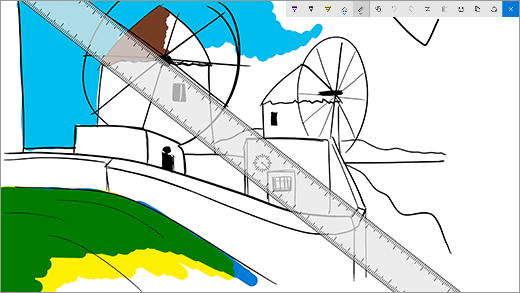
Editar documentos Word
Use a Surface Pen para editar e adicionar comentários a documentos Word.
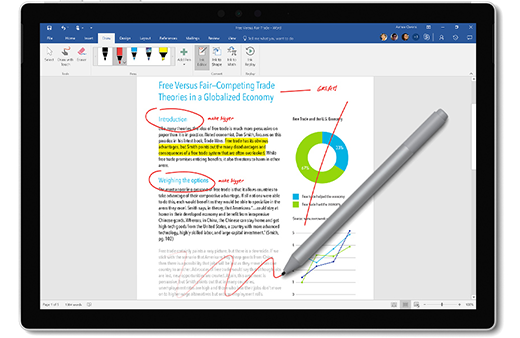
Veja como:
-
Selecionar texto Selecione Desenhar > Tinta Editor, em seguida, use a Caneta Surface para circular uma palavra, frase ou parágrafo e, em seguida, cortar, copiar ou colar.
-
Excluir texto Selecione Desenhar > Tinta Editor e use a Surface Pen para desenhar uma linha diagonal por meio de palavras, frases ou parágrafos.
-
Realçar texto Selecione Desenhar > Realcedor e use a Caneta Surface para selecionar o texto para realce perfeito.
-
Traços de caneta de reprodução Selecione Desenhar > Replay de Tinta para ver um replay de todas as marcações que as pessoas fizeram no documento.
Lembre-se com uma nota pegajosa
Clique e segure o botão superior na Caneta Surface para abrir Notas Autoadesivas, depois anote lembretes, listas de tarefas, números de telefone ou qualquer outra coisa que você queira lembrar.
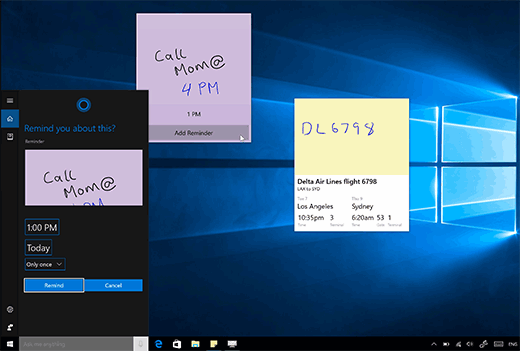
Faça uma captura de tela e desenhe nela
Clique duas vezes no botão superior para tirar uma captura de tela e ela será aberta automaticamente no esboço de tela, em que você pode desenhar na imagem ou adicionar anotações – perfeito quando quiser compartilhar algo que você encontrar online ou rabiscar na imagem de perfil de um amigo.
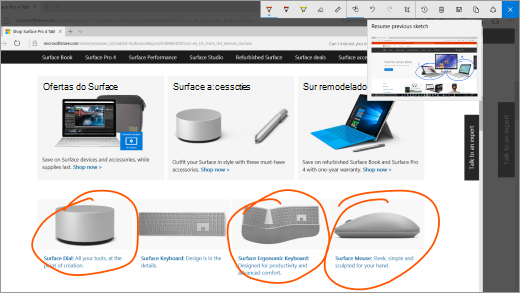
Apagar como um lápis
Vire a Caneta Surface e use o botão superior para apagar.
Personalizar o botão superior da Caneta Surface
Selecione Iniciar > Configurações > Dispositivos > & Windows Ink de Caneta. Em Atalhos de caneta, escolha o aplicativo que você deseja abrir quando clicar ou clicar duas vezes no botão superior.
Conectar todos os seus dispositivos com USB-C
Surface Book 2 tem USB-C para carregar dispositivos, transferir arquivos e exibir seu vídeo em monitores externos.
Os adaptadores USB-C para HDMI e USB-C para VGA são perfeitos para quando você deseja compartilhar fotos ou vídeos em uma tela maior.
Adaptador USB-C para HDMI

Adaptador USB-C para VGA

Transformar em uma estação de trabalho da área de trabalho com o Surface Dock
Conecte o Surface Dock para carregar seu Surface Book e use dois monitores 4K externos, um teclado, mouse, impressora e muito mais.

Quer mais dicas?
Você pode abrir Dicas, que está no Surface. Selecione Iniciar e, em seguida, selecione Dicas na lista de aplicativos. Mais informações sobre Dicas
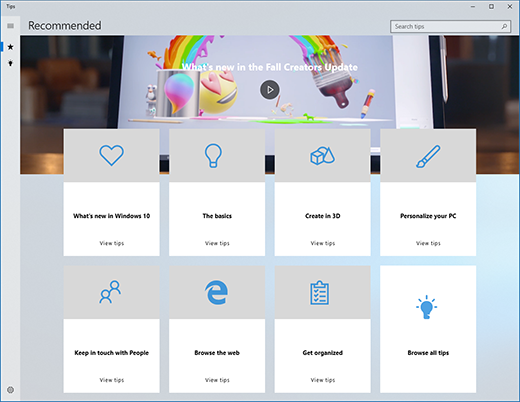
Surface Book 2 especificações de tecnologia
|
Dimensões |
Surface Book 2 13,5" i5: 12,3" x 9,14" x 0,51"-0,90" (312 mm x 232 mm x 13 mm-23 mm) i7: 12,3" x 9,14" x 0,59"-0,90" (312 mm x 232 mm x 15 mm-23 mm) Surface Book 2 15" 13,5" x 9,87" x 0,568-0,90" (343 mm x 251 mm x 15 mm-23 mm) |
|
Exibição |
Surface Book exibição pixelsense™ de 2 13,5" Tela: Exibição pixelsense™ de 13,5" Resolução: 3000 x 2000 (267 PPI) Proporção: 3:2 Taxa de contraste: 1600:1 Toque: 10 pontos de multi-toque G5 Surface Book exibição pixelsense™ de 2 15" Tela: Exibição pixelsense™ de 15" Resolução: 3240 x 2160, (260 PPI) 10 pontos de G5 de vários toques Proporção: 3:2 Taxa de contraste: 1600:1 |
|
Memória |
Surface Book 2 13,5" 8 GB ou 16 GB de RAM 1866Mhz LPDDR3 Surface Book 2 15" 16 GB de RAM 1866Mhz LPDDR3 |
|
Processador |
Surface Book 2 13,5" Processador de núcleo duplo Intel® Core™ de 7.ª geração i5-7300U, 3,5 GHz Max Turbo Processador quad-core Intel® Core™ de 8.ª geração i5-8350U, 3,6 GHz Max Turbo Processador quad-core Intel® Core™ de 8.ª geração i7-8650U, 4,2 GHz Max Turbo Surface Book 2 15" Processador quad-core Intel® Core™ de 8.ª geração i5-8350U, 3,6 GHz Max Turbo Processador quad-core Intel® Core™ de 8.ª geração i7-8650U, 4,2 GHz Max Turbo |
|
Segurança |
Chip HW TPM 2.0 para segurança empresarial Proteção de nível empresarial com Windows Hello início de sessão facial |
|
Software |
Livro 2 Atualização para Criativos do Windows 10 Pro de 64 bits Versão de avaliação de 30 dias do Microsoft 365 Livro 2 para Empresas Atualização para Criativos do Windows 10 Pro de 64 bits Versão de avaliação de 30 dias do Microsoft 365 |
|
sensores |
Sensor de luz ambiente Sensor de proximidade Acelerómetro Giroscópio Magnetómetro |
|
O que está incluído? |
Ecrã PixelSense™ de 2 de 13,5" Surface Book 44W (GPU integrada) ou 102W (GPU discreta) Fonte de Alimentação do Surface com porta de carregamento USB-A (5W) Guia de Introdução Documentos de segurança e garantia Surface Book Ecrã PixelSense™ de 2 15" 102W Fonte de Alimentação do Surface com porta de carregamento USB-A (5W) Guia de Introdução Documentos de segurança e garantia |
|
Peso |
Ecrã PixelSense™ de 2 de 13,5" Surface Book Intel® Core™ i5: 3,38 lbs (1,534 g) incluindo teclado Intel® Core™ i7: 3,62 lbs (1,642 g) incluindo teclado Ecrã PixelSense™ de 215" Surface Book Intel® Core™ i7: 4,20 lbs (1,905 g) incluindo teclado |
|
Armazenamento 2 |
Opções de unidade de estado sólido (SSD): 256 GB, 512 GB ou 1 TB PCIe SSD |
|
Duração da bateria |
Até 17 horas de reprodução de vídeo1 |
|
Gráficos |
Ecrã PixelSense™ de 2 de 13,5" Surface Book GPU integrada Intel® HD Graphics 620 (no modelo Intel® i5-7300U) GPU integrada Intel® HD Graphics 620 (no modelo Intel® i5-8350U) GPU discreta NVIDIA® GeForce® GTX 1050 com memória gráfica GDDR5 de 2 GB (em modelos Intel® i7-8650U) ecrã PixelSense™ de 2 de 15" Surface Book GPU integrada Intel® HD Graphics 620 (no modelo Intel® i5-8350U) GPU discreta NVIDIA® GeForce® GTX 1060 com memória gráfica GDDR5 de 6 GB |
|
Conexões |
2 x USB tipo A (versão 3.1 Gen1) 1 x USB type-C (versão 3.1 Gen1 com revisão de Entrega de Energia USB 3.0) Tomada para auscultadores de 3,5 mm 2 x portas Surface Connect Leitor de card SDXC de tamanho completo (UHS-I / UHS-II) Compatível com a interação do Surface Dial* no ecrã e fora do ecrã |
|
Câmaras, vídeo e áudio |
Windows Hello câmara de autenticação facial (frontal) Câmara frontal de 5,0MP com vídeo HD de 1080p Câmara de focagem automática de 8,0MP com vídeo HD de 1080p Microfones duplos Altifalantes estéreo frontais com Dolby® Audio™ Suporte para Windows Sonic para Fones de Ouvido |
|
Sem fio |
Wi-Fi: compatível com iEEE 802.11 a/b/g/n/ac Tecnologia Bluetooth Wireless 4.1 Xbox Wireless incorporado (apenas 15" ) |
|
Exterior |
Invólucro: Magnésio Cor: Prata Botões físicos: Volume, Ligar/desligar |
|
Garantia |
Garantia de hardware limitada de 1 ano |
* Microsoft 365, Caneta para Surface e algum software e acessórios vendidos separadamente.
[1] Surface Book 2 duração da bateria: Surface Book 2 13,5": Até 17 horas de reprodução de vídeo. Testes realizados pela Microsoft em outubro de 2017 com um dispositivo Intel® Core™ i5 de pré-produção, 256 GB e 8 GB de RAM. O teste consistiu do descarregamento completo da bateria durante a reprodução de vídeo. Todas as configurações foram padrão, exceto: o Wi-Fi foi associado uma rede e o brilho automático foi desabilitado. A duração da bateria varia significativamente com as definições, a utilização e outros fatores. Surface Book 2 15": até 17 horas de reprodução de vídeo. Testes realizados pela Microsoft em outubro de 2017 com um dispositivo de pré-produção Intel® Core™ i7, 512 GB e 16 GB de RAM dGPU. O teste consistiu do descarregamento completo da bateria durante a reprodução de vídeo. Todas as configurações foram padrão, exceto: o Wi-Fi foi associado uma rede e o brilho automático foi desabilitado. A duração da bateria varia significativamente com as definições, a utilização e outros fatores.
[2] O software de sistema utiliza espaço de armazenamento significativo. O armazenamento disponível está sujeito a alterações com base na utilização de aplicações e atualizações de software do sistema. 1 GB= mil milhões de bytes. Veja Surface.com/Storage para obter mais detalhes.
A afirmação "Portátil Surface mais potente" refere-se à potência de processamento.
^CONTA PREFERENCIAL DE DELL (DPA):Oferecido aos residentes dos EUA pelo WebBank, Member FDIC, que determina as qualificações e os termos de crédito. Os impostos, o envio e outros encargos são adicionais e variam. Pagamentos são maiores de $20 ou a soma de qualquer Pagamento Planeado Mensal Em Dívida mais 3% do Novo Saldo mostrado no seu extrato de faturação (excluindo qualquer saldo numa Compra de Pagamento Planeada), arredondado para o dólar seguinte. O Custo Mínimo de Juros é de 2,00 $. Veja Dell.com/microsoftdpa para obter detalhes importantes sobre o financiamento. Oferta válida para compras em Microsoft.com.











